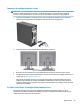user's Guide
REMARQUE : Les écrans possédant une résolution supérieure à 1920 x 1200 pixels à 60 Hz
nécessitent une carte graphique avec une sortie Dual Link DVI (DL-DVI) ou DisplayPort. Pour obtenir
une résolution native avec le DVI, vous devez utiliser un câble DL-DVI et non des câbles DVI-I ou
DVI-D standard.
Les ordinateurs HP ne prennent pas en charge toutes les cartes graphiques. Avant d'acheter une
nouvelle carte graphique, vériez qu'elle soit prise en charge. Reportez-vous à la section
Recherche de cartes graphiques prises en charge à la page 16.
La plupart des cartes graphiques fournissent plus de deux sorties d'écran mais ne vous autorisent
qu'à en utiliser deux à la fois. Consultez la documentation de la carte graphique ou recherchez les
informations sur la carte selon la procédure décrite dans la section
Recherche de cartes graphiques
prises en charge à la page 16.
Certaines cartes graphiques prennent en charge plusieurs écrans en eectuant un multiplexage du
signal de l'écran sur plusieurs sorties. Cela pourrait réduire les performances graphiques.
Consultez la documentation de la carte graphique ou recherchez les informations sur la carte selon
la procédure décrite dans la rubrique Recherche de cartes graphiques prises en charge
à la page 16.
Assurez-vous que les sorties de la carte correspondent aux entrées requises par les écrans.
(Reportez-vous au chapitre Identication des exigences de connexion du moniteur à la page 18.)
Les diérents modèles d'ordinateurs HP série Z possèdent diérentes limites au niveau de la taille
mécanique, de la vitesse des données et de l'alimentation disponible pour des cartes graphiques
supplémentaires. Notez que les cartes graphiques ont une limite pratique habituelle de deux par
ordinateur. Reportez-vous au Guide d'entretien et de maintenance pour identier le logement de
carte d'extension et vous assurer que la nouvelle carte graphique convient à votre ordinateur.
3. Si vous souhaitez ajouter une ou plusieurs nouvelles cartes graphiques :
a. Déterminez quelles sont les cartes graphiques prises en charge qui correspondent le mieux à vos
besoins en termes de nombre de moniteurs, de compatibilité avec les moniteurs que vous
prévoyez d'utiliser et de performances. Consultez la page Recherche de cartes graphiques prises
en charge à la page 16.
b. Vériez que vous possédez les bons pilotes pour la carte. Rendez-vous sur le site
http://www.hp.com pour obtenir des pilotes certiés par HP.
c. Installez la carte graphique en suivant les instructions de la vidéo pour votre ordinateur sur le site
http://www.hp.com/go/sml.
d. Congurez le moniteur. Pour plus d'informations, reportez-vous à la section de support de
Microsoft® ou rendez-vous sur http://www.microsoft.com.
Pour installer le moniteur dans Linux, vous pouvez souvent utiliser l'outil de paramètres des cartes
graphiques (par exemple, les paramètres de NVIDIA ou AMD Catalyst Control Center). Dans
certaines versions récentes de Linux, les préférences du gestionnaire de fenêtres (par exemple,
Gnome 3) doivent également être modiées.
CONSEIL : Pour simplier le dépannage d'éventuels problèmes, activez un moniteur à la fois :
activez le premier moniteur et assurez-vous qu'il fonctionne correctement avant d'activer le
suivant.
Recherche de cartes graphiques prises en charge
Pour obtenir plus d'informations concernant les cartes graphiques prises en charge par votre ordinateur :
16 Chapitre 3 Conguration de l'ordinateur